
Lai gan Windows 11 ir visslavenākā operētājsistēma, tai ir dažas kļūdas un kļūmes. Reizēm OS lietošanas laikā var rasties problēmas, piemēram, nav interneta, neregulāras avārijas, BSOD utt.
Ja, lietojot sistēmu Windows 11, bieži saskaraties ar interneta problēmām, varat atiestatīt tīkla iestatījumus. Tīkla iestatījumu atiestatīšana atrisinās visas iespējamās interneta problēmas, VPN klientus vai virtuālos slēdžus.
Atiestatiet tīkla iestatījumus, izmantojot Windows 11 iestatījumus
1. Vispirms atveriet Windows sākuma pogu un noklikšķiniet uz Iestatījumi .
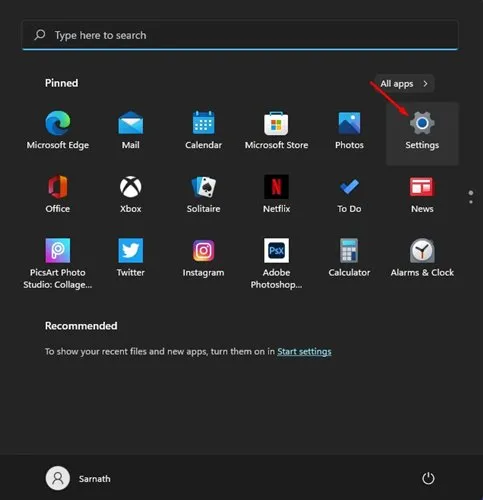
2. Lapā Iestatījumi atlasiet opciju Tīkls un internets .
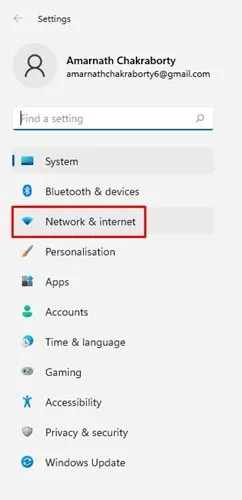
3. Lapā Tīkls un internets noklikšķiniet uz opcijas Papildu tīkla iestatījumi .
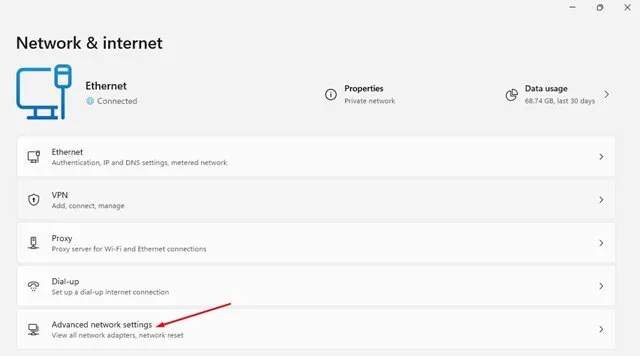
4. Sadaļā citi iestatījumi atrodiet un noklikšķiniet uz opcijas Network Reset .
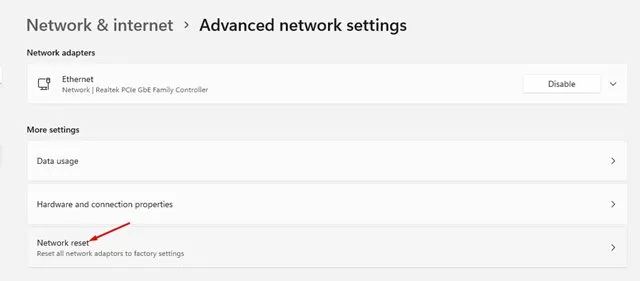
5. Nākamajā lapā noklikšķiniet uz pogas Atiestatīt tūlīt aiz tīkla atiestatīšanas.
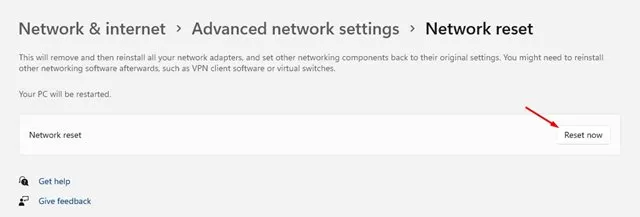
6. Apstiprinājuma uznirstošajā logā noklikšķiniet uz pogas Jā .
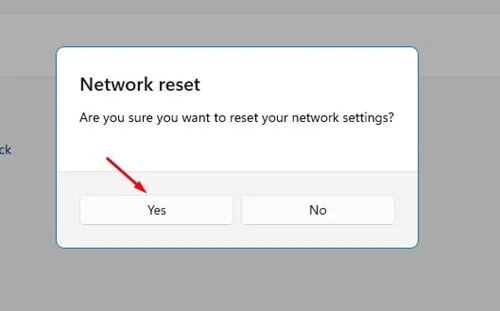
Izmantojiet termināli, lai atiestatītu tīkla iestatījumus operētājsistēmā Windows 11
Varat arī izmantot Windows termināļa programmu, lai atiestatītu tīkla iestatījumus operētājsistēmā Windows 11. Tātad, ja jums ir ērti rīkoties ar termināļa programmu, veiciet šīs darbības.
1. Windows 11 meklēšanā ierakstiet Terminal. Pēc tam ar peles labo pogu noklikšķiniet uz termināļa un atlasiet Palaist kā administratoram .
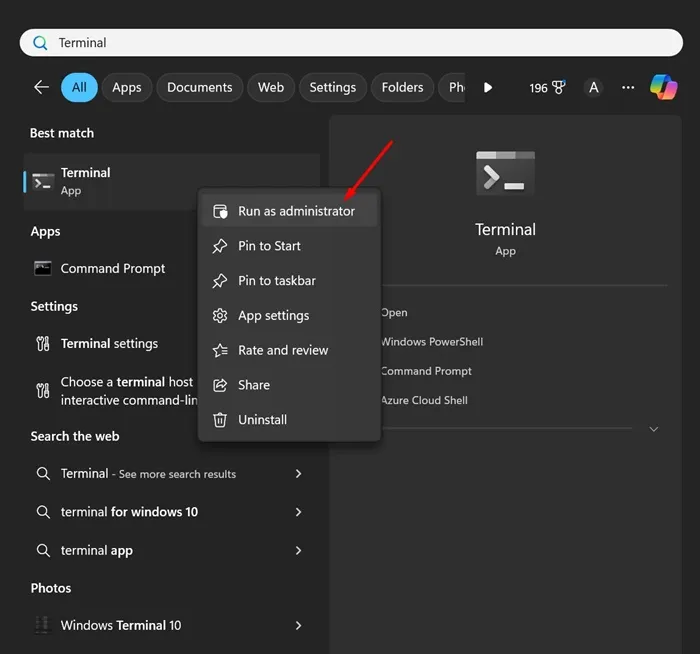
2. Kad tiek atvērts Windows terminālis, izpildiet šo norādīto komandu:
netcfg -d
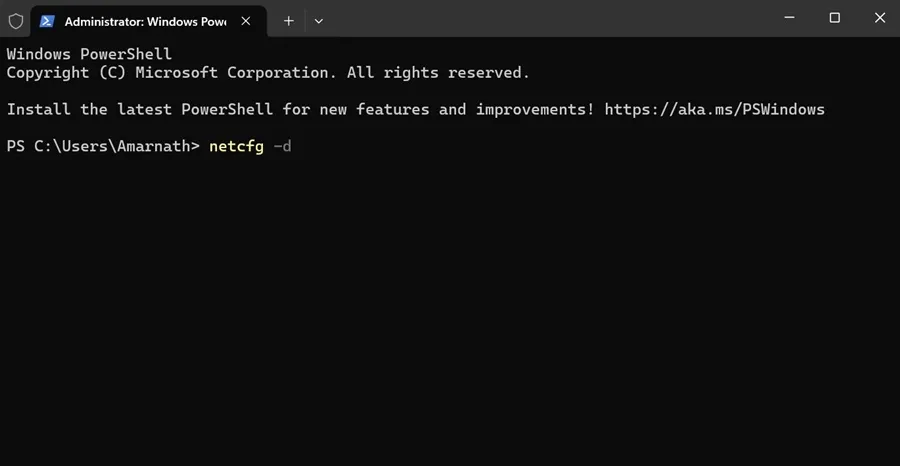
Pēc komandas izpildes aizveriet komandu uzvedni un restartējiet Windows 11 datoru. Tādējādi tiks atiestatīti tīkla iestatījumi.
Kā labot citas tīkla kļūdas?
Ja rodas problēmas pat pēc tīkla atiestatīšanas, jums ir jāizmēģina dažas citas lietas. Vietnē techviral mēs esam kopīgojuši detalizētu rokasgrāmatu par tīkla adaptera kļūdu labošanu.
Šajā rakstā mēs uzskaitījām dažas no labākajām metodēm tīkla kļūdu labošanai. Tomēr, lūdzu, ņemiet vērā, ka operētājsistēma Windows 11 joprojām tiek testēta, tāpēc noteikti instalējiet pieejamos sistēmas atjauninājumus. Microsoft pastāvīgi novērš drošības problēmas un kļūdas jaunajā Windows 11.
Šajā rokasgrāmatā ir paskaidrots, kā atiestatīt tīkla iestatījumus operētājsistēmā Windows 11. Ceru, ka šis raksts jums palīdzēja! Lūdzu, dalieties tajā ar saviem draugiem. Ja jums ir šaubas, informējiet mūs tālāk esošajā komentāru lodziņā.


Atbildēt